티스토리 뷰
반응형
갤럭시 캡쳐방법 전체 가이드

스마트폰 화면을 그대로 저장하면 설명·증빙·공유가 훨씬 쉽습니다. 이번 글은 안드로이드 기본 기능과 접근성 대안을 묶어 갤럭시 캡쳐방법을 한 번에 정리했습니다. 아래 단계대로 진행하면 오늘 바로 끝낼 수 있어요.
반응형
준비물 & 기본 설정
- 대상: 갤럭시 스마트폰(안드로이드 최신 버전 기준)
- 저장 위치 기본값: 갤러리 > 앨범 > 스크린샷
- 알림/사운드: 캡처 시 효과음·미리보기 표시가 나올 수 있음(설정에서 끄기 가능)



갤럭시 캡쳐방법
- 버튼 캡처(가장 확실)
전원 버튼 + 볼륨 ↓ 동시에 짧게 눌렀다 떼기 → 하단 미리보기/공유·편집 버튼 활용 - 손바닥 스와이프
화면 가장자리에서 손날로 좌↔우 쓸기 → 캡처- 동작하지 않으면 하단 H3를 참고해 ‘모션’ 기능을 켜세요.
- 퀵 패널 캡처
화면 상단에서 아래로 내려 빠른 설정 패널 열기 → 스크린샷(또는 캡처) 아이콘 탭
손바닥 스와이프 켜기
설정 → 유용한 기능 > 동작 및 제스처 > 손바닥 밀어서 캡처 켜기



롱스크린샷(스크롤 캡처)
긴 웹페이지·채팅을 한 번에 저장할 때 유용합니다.
- 우선 일반 캡처 수행 → 하단 미리보기 옆 스크롤(⬇︎ 아이콘/두 겹 사각형) 탭
- 자동으로 화면이 아래로 이동하며 추가 캡처됨 → 필요한 만큼 반복 탭
- 완료되면 한 장의 긴 이미지로 저장
스크롤 버튼 위치 안내
캡처 직후 하단 미리보기 주변에 ‘스크롤’/‘확장’ 아이콘이 잠깐 표시됩니다. 사라지면 다시 캡처해 바로 누르세요.



S펜·선택 캡처(노트·울트라 시리즈)
- 스마트 셀렉트: S펜 버튼 → 스마트 셀렉트 → 사각형/자유형/원형으로 원하는 영역만 캡처
- 화면 쓰기: S펜 버튼 → 화면에 쓰기 → 펜으로 메모 후 저장
- 둥근 화면 요소는 원형 선택을 쓰면 테두리가 깔끔합니다.



화면 녹화(움직임 저장이 필요할 때)
- 퀵 패널 → 화면 녹화 → 해상도·마이크/시스템 소리 선택 → 시작
- 필요한 구간만 녹화하고 상단 정지 → 갤러리 동영상 앨범에 저장
- 사용법 안내용, 앱 오류 재현·증빙에 유용



편집·공유·찾기
- 캡처 후 하단 미리보기에서 즉시 자르기/그리기/텍스트 편집 가능
- 저장 후: 갤러리 > 앨범 > 스크린샷에서 파일 선택 → 공유(메신저/이메일/클라우드)
- 파일 관리: 내 파일 > 내부 저장소 > DCIM > Screenshots
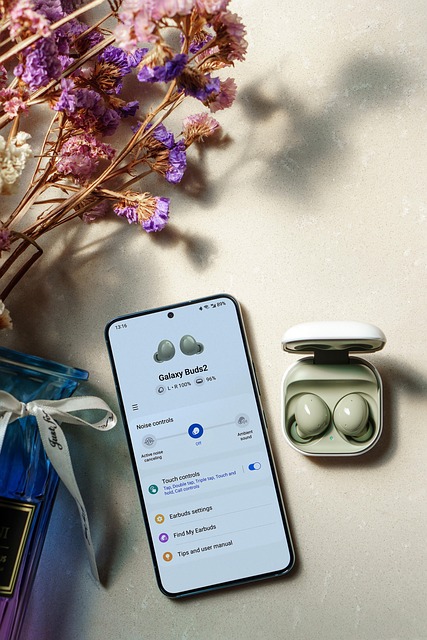


자주 겪는 문제 해결
- 버튼 캡처가 안 됨: 길게 누르면 전원 메뉴가 뜹니다. 짧게 동시에 눌러 주세요. 케이스 간섭도 점검.
- 손바닥 캡처 미동작: ‘손바닥 밀어서 캡처’가 꺼져 있거나 제스처 감지가 약함 → 설정에서 켠 뒤 화면 가장자리부터 넓게 쓸기.
- 스크롤 캡처 버튼이 안 보임: 일부 앱(보안/DRM/동영상 전체화면)은 제한될 수 있음 → 브라우저·갤러리 등 지원 앱에서 시도.
- 캡처 소리/플래시가 거슬림: 설정 → 소리/알림에서 캡처 사운드 조정 또는 진동·무음 사용.
- 저장 공간 부족: 내 파일 > 정리 또는 갤러리에서 중복·불필요 캡처 삭제.

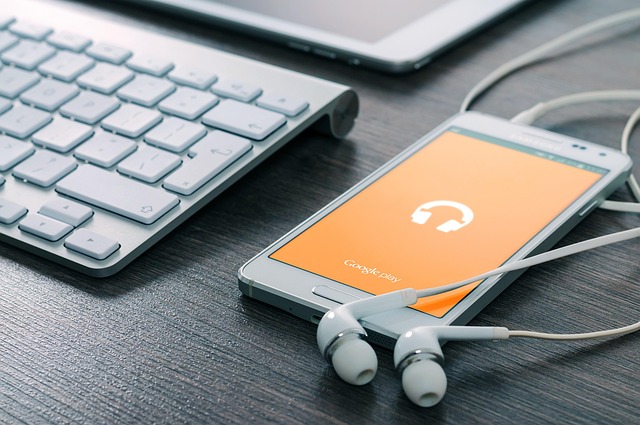

표|캡처 방법 비교 요약
방법 경로/버튼 장점 유의사항
| 버튼 캡처 | 전원 + 볼륨 ↓ | 가장 빠르고 앱 제한 적음 | 길게 누르면 전원 메뉴 열림 |
| 손바닥 스와이프 | 설정 > 유용한 기능 > 동작 및 제스처 | 한 손 사용 편리 | 제스처 민감도·가장자리 인식 필요 |
| 퀵 패널 | 빠른 설정 > 스크린샷 | 버튼 누르기 어려울 때 대안 | 아이콘 배치 없어지면 다시 추가 필요 |
| 스크롤 캡처 | 캡처 직후 하단 ‘스크롤’ | 긴 화면 한 장으로 저장 | 일부 앱·보안 화면 미지원 |
| S펜·선택 | 스마트 셀렉트/화면 쓰기 | 영역·메모 동시 처리 | S펜 모델 한정 |
| 화면 녹화 | 빠른 설정 > 화면 녹화 | 움직임까지 기록 | 용량 큼, 일부 앱 제한 |
마무리
핵심은 버튼 캡처로 기본을 익히고, 상황에 따라 손바닥 스와이프·퀵 패널·스크롤 캡처·S펜을 조합하는 것입니다. 저장 위치와 편집·공유 흐름을 익혀 두면 업무 전달, 가족 안내, 오류 증빙까지 빠르게 처리할 수 있어요. 오늘 정리한 순서대로 갤럭시 캡쳐방법을 적용해 두면, 다음부터는 손이 먼저 움직일 만큼 자연스럽게 캡처가 완성됩니다.
반응형
